Favicon to mała ikona, która pojawia się obok tytułu Twojej witryny w zakładce przeglądarki. Pomaga odwiedzającym zidentyfikować Twoją witrynę i zwiększa rozpoznawalność Twojej marki. Czasami jednak możesz zauważyć, że Twoja favikona nie pojawia się na WordPressie, nawet po prawidłowym przesłaniu. Może to być frustrujące i mylące, zwłaszcza jeśli poświęciłeś czas i wysiłek na zaprojektowanie unikalnej ikony ulubionych dla swojej witryny.
W tym poście na blogu pokażę, jak w kilku prostych krokach naprawić favikonę, która nie wyświetla problemu z WordPressem. Dowiesz się, jak wyczyścić pamięć podręczną przeglądarki, sprawdzić ustawienia motywu i użyć wtyczki, aby wymusić wyświetlenie favikony. Pod koniec tego posta będziesz mógł zobaczyć swoją ulubioną ikonę na WordPress i cieszyć się korzyściami płynącymi z posiadania niestandardowej ikony dla swojej witryny. Zacznijmy!
Korzyści z posiadania Favikony w Twojej witrynie
Favikona to mała ikona wyświetlana obok nazwy Twojej witryny na kartach przeglądarki, zakładkach i urządzeniach mobilnych. Posiadanie favikony w witrynie WordPress może przynieść kilka korzyści, takich jak:
- Dzięki temu Twoja witryna internetowa będzie wyglądać bardziej profesjonalnie i wiarygodnie, co może zwiększyć zaufanie i lojalność klientów.
- Pomaga użytkownikom łatwo zidentyfikować i rozpoznać Twoją markę, zwłaszcza gdy mają otwartych wiele kart lub zapisują Twoją witrynę na ekranie głównym.
- Poprawia komfort użytkowania i użyteczność Twojej witryny, zapewniając wskazówkę wizualną i spójny element projektu.
- Może to również mieć pozytywny wpływ na Twoje SEO, poprawiając współczynnik klikalności i zmniejszając współczynnik odrzuceń.
Jak rozwiązać problem z niewyświetlaniem Favicon na WordPress
Istnieje kilka metod, którym się przyjrzymy, które pomogą rozwiązać problem z faviconą.
Twórz niesamowite strony internetowe
Z najlepszym darmowym kreatorem stron Elementor
Zacząć terazNiektóre z tych metod obejmują:
- Prześlij ponownie obraz Favicon w WordPress
- Zainstaluj wtyczkę „ Naprawdę prosty SSL ”.
- Wyczyść pamięć podręczną
Prześlij ponownie obraz Favicon w WordPress
Przed przystąpieniem do bardziej rozbudowanych poprawek spróbuj usunąć i ponownie przesłać obraz ikony witryny.
Podczas ponownego przesyłania ikony użyj innej nazwy pliku obrazu niż poprzednia wersja. Pamiętaj też, aby pamiętać o wymaganiach dotyczących obrazu favikony. Obraz powinien być kwadratowy i mieć rozmiar co najmniej 512 512 pikseli, a plik powinien mieć format JPEG lub PNG.
Gdy obraz będzie gotowy, przejdź do opcji Wygląd > Dostosuj , a następnie Tożsamość witryny . Przewiń w dół, aż dojdziesz do obszaru Ikona witryny, a następnie kliknij Zmień obraz .
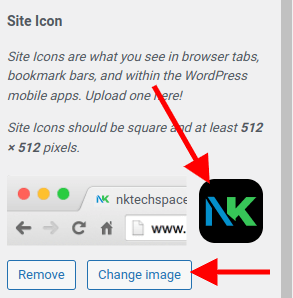
Na koniec przejdź do karty Biblioteka multimediów, aby zlokalizować i usunąć poprzednią wersję, a następnie przejdź do karty Prześlij pliki, aby pobrać nową wersję.
Zainstaluj wtyczkę „Really Simple SSL”.
Przesłałeś ponownie żądany obraz, ale nadal masz problemy? Przyczyną problemu może być „błąd zawartości mieszanej”.
Google zaleca certyfikaty SSL, aby uczynić Internet nieco bezpieczniejszym. Te protokoły cyfrowe służą do uwierzytelniania strony internetowej i zapewniają bezpieczne połączenie. „HTTPS” oznacza bezpieczne strony internetowe z prawidłowo zainstalowanym certyfikatem SSL, natomiast „HTTP” oznacza strony niezabezpieczone.
Nawet jeśli masz już zainstalowany certyfikat SSL, serwer może zażądać pliku ikony niebezpiecznej witryny HTTP po załadowaniu Twojej strony przez HTTPS. W rezultacie pojawia się błąd dotyczący mieszanej zawartości, a Twoja ikona ulubionych jest zablokowana.
Aby sprawdzić, czy tak jest, przejdź do swojej witryny, kliknij ekran prawym przyciskiem myszy i wybierz opcję Sprawdź. Przejdź do karty Konsola w Inspekcji i sprawdź, czy wspomniano o tym problemie.
Jeśli występuje błąd związany z mieszaną zawartością, możesz go łatwo rozwiązać, pobierając wtyczkę Naprawdę Simple SSL .
Przejdź do Wtyczki > Dodaj nowe na pulpicie nawigacyjnym WordPress. Następnie w oknie wyszukiwania wpisz „Really Simple SSL” i kliknij Zainstaluj teraz , a następnie Aktywuj .
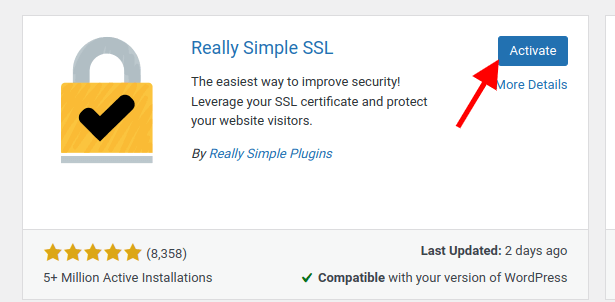
Wróć do menu Wtyczki i znajdź świeżo pobraną wtyczkę Naprawdę Simple SSL. Na koniec przejdź do Ustawień, a następnie Aktywuj SSL.
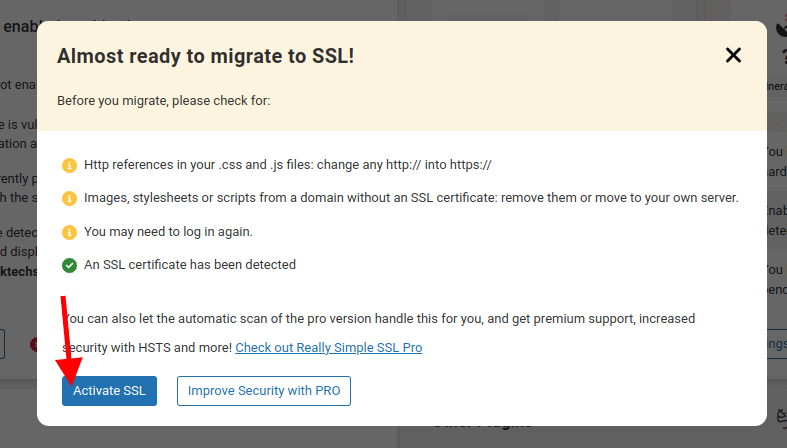
Przed odświeżeniem przeglądarki wyczyść ponownie pamięć podręczną. Problem powinien zostać rozwiązany teraz.
Wyczyść pamięć podręczną
Po ponownym przesłaniu ikony witryny i aktywowaniu wtyczki Naprawdę prostego protokołu SSL możesz zauważyć, że nadal nie pojawia się ona na Twojej działającej witrynie. W zdecydowanej większości przypadków dzieje się tak dlatego, że nadal pobierana jest stara „wersja z pamięci podręcznej” Twojej witryny!
Ważne jest, aby zrozumieć, że buforowanie odbywa się na poziomie przeglądarki i serwera.
Czyszczenie pamięci podręcznej przeglądarki różni się w przypadku różnych przeglądarek, to samo dotyczy czyszczenia pamięci podręcznej serwera.
Na przykład czyszczenie pamięci podręcznej w przeglądarce Chrome różni się od czyszczenia pamięci podręcznej w przeglądarce Firefox .
Jeśli nie wiesz jak wyczyścić pamięć podręczną na poziomie serwera, skontaktuj się ze swoim hostingiem, na którym hostowana jest Twoja witryna, a oni zrobią to za Ciebie.
Nawet po wyczyszczeniu pamięci podręcznej nierzadko zdarza się, że aktualizacje pojawiają się po kilku chwilach. Proszę być cierpliwym! W międzyczasie możesz spróbować wyświetlić swoją witrynę w innej przeglądarce, jako możliwe obejście tego problemu.
Ostatnie słowo
Ikona Twojej witryny to skromny, ale skuteczny sposób na wyróżnienie Twojej witryny z tłumu. Jeśli więc Twoja favikona WordPress nie pojawia się, poświęć chwilę na wykonanie następujących trzech kroków rozwiązywania problemów w podanej kolejności:
- Usuń plik obrazu ikony witryny i prześlij go ponownie.
- Zainstaluj wtyczkę „Really Simple SSL”, aby uniknąć problemów z mieszaną zawartością.
- Wyczyść pamięć podręczną przeglądarki i serwera.
Wykonując poniższe kroki, powinieneś móc zobaczyć swoją favikonę w swojej witrynie i cieszyć się korzyściami płynącymi z posiadania unikalnej i rozpoznawalnej tożsamości marki.




